- Gilt für:Raster
- Schwierigkeitsgrad:Leicht
- Benötigte Zeit:10
- Erforderliche Tools:Zugang zum Account Center, Webbrowser
- Gilt für:Älteres DV- und VPS-Hosting
- Schwierigkeitsgrad:Leicht
- Benötigte Zeit:10
- Erforderliche Tools:Zugang zum Account Center, Webbrowser
- Gilt für:VPS-Hosting
- Schwierigkeitsgrad:Leicht
- Benötigte Zeit:10
- Erforderliche Tools:Zugang zum Account Center, Webbrowser
- Gilt für:Managed WordPress
- Schwierigkeitsgrad:Leicht
- Benötigte Zeit:10
- Erforderliche Tools:Zugang zum Account Center, Webbrowser
Übersicht
Wo wird meine Website gehostet?
Kann eigentlich ein paar unterschiedliche Antworten haben. Hosting umfasst eine Vielzahl unterschiedlicher Dienste. Und obwohl es möglich ist, alle Ihre Hosting-Dienste von einem einzigen Unternehmen zu beziehen, ist es nicht ungewöhnlich, dass eine Website jeden ihrer Hosting-Dienste von mehreren Hosting-Unternehmen anbietet. Als Beispiel könnten Sie Folgendes haben:
- Domainregistrierung bei GoDaddy
- Ihr DNS wird auf einem privaten Server gehostet
- Ihr Webhosting bei Media Temple
- Ihr CDN mit CloudFlare
- Ihr E-Mail-Hosting mit G Suite (Google)
Dieser Leitfaden enthält Anweisungen dazu, wie Sie einige schnelle Suchen durchführen können, um herauszufinden, wer die einzelnen Aspekte Ihrer Website hostet.
Vor dem Start
Es kann für Sie hilfreich sein, sich mit dem Konzept von DNS vertraut zu machen. Für diesen Artikel sind jedoch keine umfassenden DNS-Kenntnisse erforderlich.
Domainregistrierung
Eine Domainregistrierung ist ein Service, der sicherstellt, dass Sie der Name sind Ihrer Website. Zur Erinnerung:Eine Domainregistrierung beinhaltet NICHT den Code, die Dateien, die Datenbank oder die E-Mail Ihrer Website. Sie können Ihren Domainregistrierungsanbieter schnell überprüfen, indem Sie eine WHOIS-Suche durchführen.
- Navigieren Sie zu einer WHOIS-Suchmaschine wie https://www.godaddy.com/whois.
- Suchen Sie nach Ihrem Domainnamen.
- Durchsuchen Sie Ihre Ergebnisse, bis Sie den Händler gefunden haben Information. Dadurch erfahren Sie, wer Ihre Domainregistrierung betreut. Wenn Ihre Ergebnisse keinen Reseller anzeigen, können Sie nach dem Registrar suchen Information.
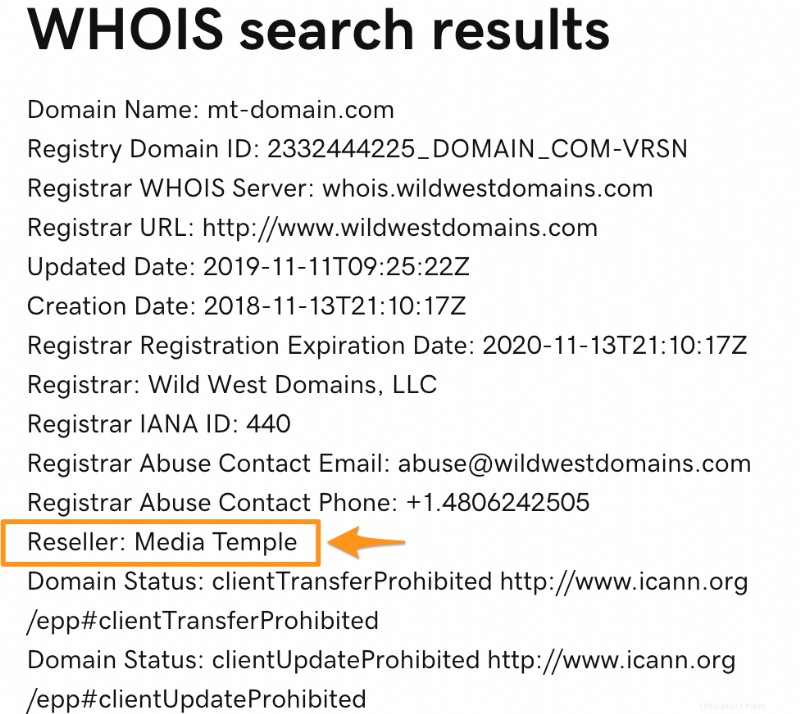
- Großartig! Sie wissen jetzt, wohin Sie gehen müssen, um Änderungen bei der Domainregistrierung vorzunehmen! Bei der Domainregistrierung würden Sie auch die Nameserver ändern.
Nameserver
Die Nameserver bestimmen, wo Ihre DNS-Dateien gehostet werden. Diese Informationen sind wichtig, wenn Sie DNS-Änderungen vornehmen möchten. Auch diese lässt sich schnell über eine WHOIS-Suche finden.
- Verwenden Sie eine WHOIS-Suchmaschine wie https://www.godaddy.com/whois.
- Suchen Sie nach Ihrem Domainnamen.
- Durchsuchen Sie Ihre Ergebnisse, bis Sie den Nameserver finden Information. Dadurch erfahren Sie, wer Ihr DNS hostet.
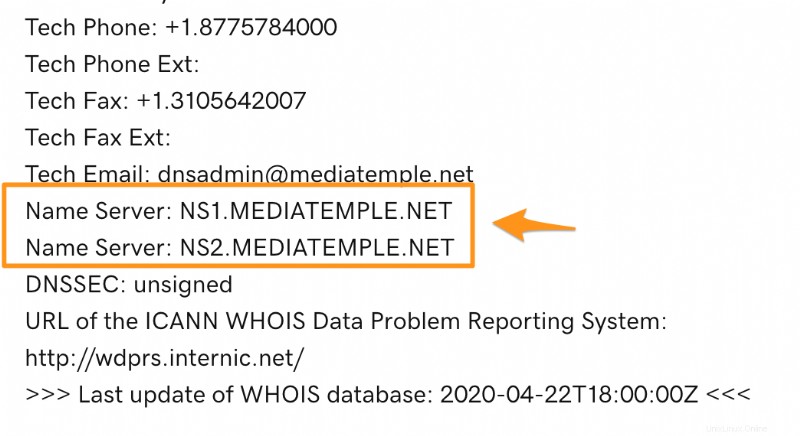
- Großartig! Sie wissen jetzt, wohin Sie gehen müssen, um DNS-Änderungen vorzunehmen!
Webhosting
Ihr Webhosting ist der Ort, an dem sich Ihr Code, Ihre Dateien, Bilder, Videos usw. befinden. Eine schnelle Möglichkeit, Ihren Webhosting-Anbieter zu finden, besteht darin, den A-Record-DNS auszugraben.
- Verwenden Sie einen DNS-Checker wie https://dnschecker.org
- Suchen Sie Ihren Domainnamen. Stellen Sie sicher, dass Sie nach dem A-Eintrag suchen
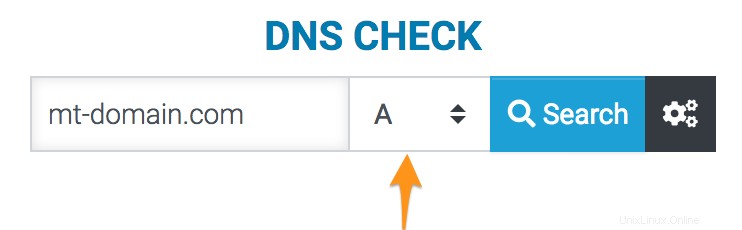
- Eine IP-Adresse sollte von Ihrer Suche weitergegeben werden.
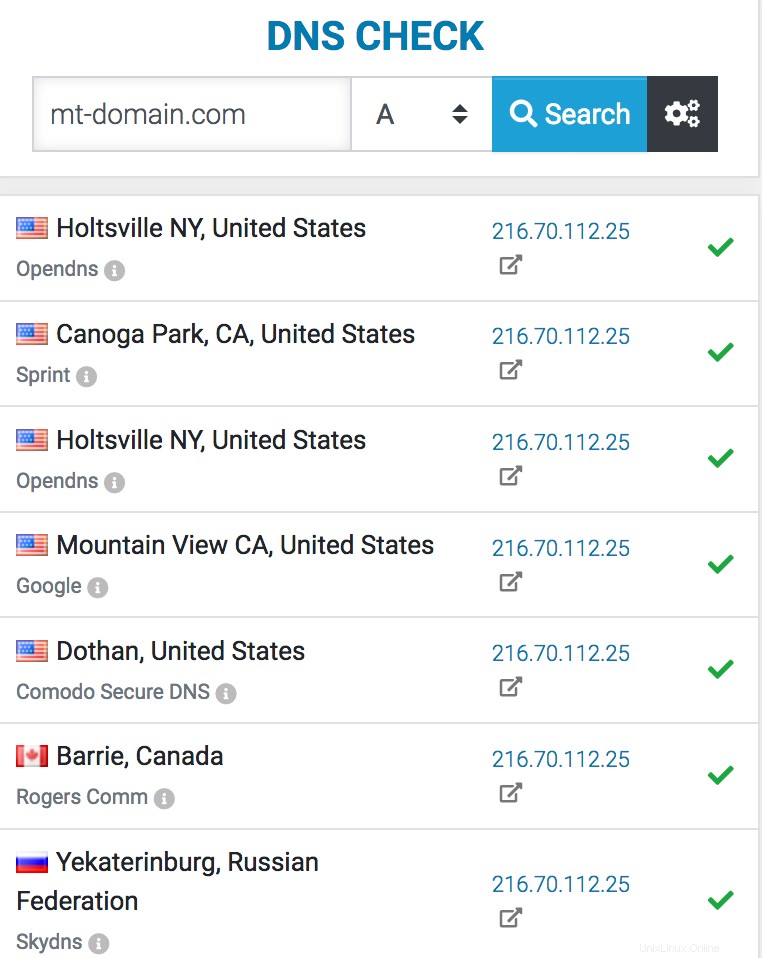
- Besuchen Sie jetzt eine IP-Suchseite wie https://whatismyipaddress.com/ip-lookup.
- Geben Sie die gefundene IP-Adresse ein. Das Ergebnis sollte Ihnen sagen, woher die IP stammt.
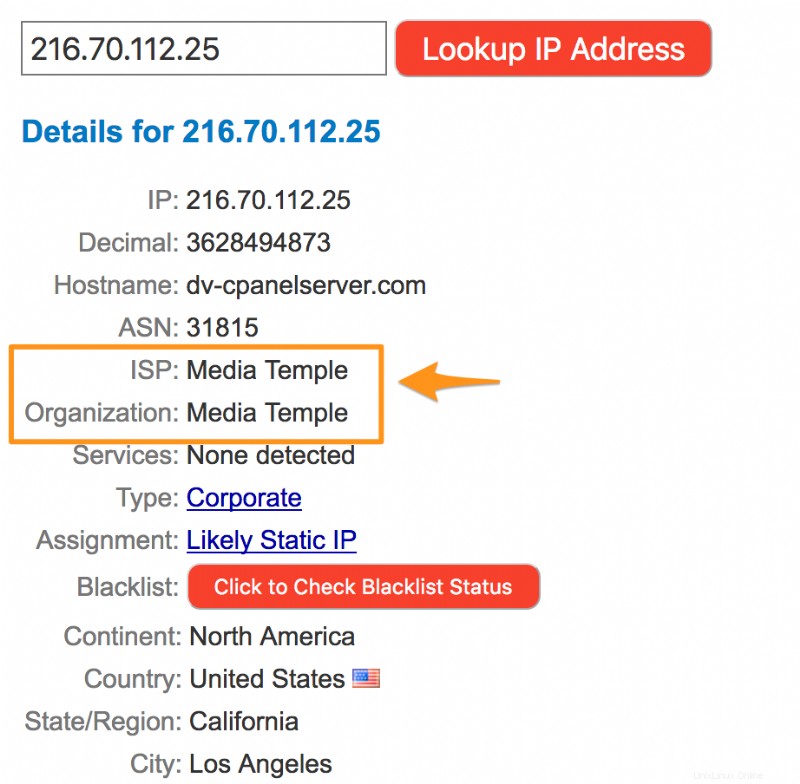
- Wenn Sie Kunde von Media Temple sind und mehrere Server für das Webhosting haben, können Sie überprüfen, auf welchem Server sich Ihre Website befindet, indem Sie sich bei Ihrem Media Temple-Konto anmelden und die DNS-Ergebnisse mit Ihrer Server-IP-Adresse Server-IP-Adresse Server-IP vergleichen die Anschrift.
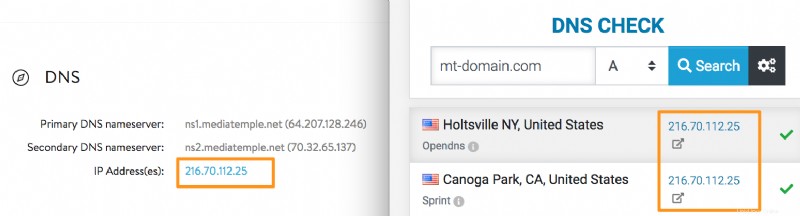
- Großartig! Sie wissen jetzt, wohin Sie gehen müssen, um Änderungen an Ihrem Website-Code, Ihren Dateien, Bildern, Videos usw. vorzunehmen.
Ihr Webhosting ist der Ort, an dem sich Ihr Code, Ihre Dateien, Bilder, Videos usw. befinden. Eine einfache Möglichkeit, Ihren Webhosting-Anbieter zu finden, besteht darin, Ihre A-Record-DNS-Informationen auszugraben.
- Verwenden Sie einen DNS-Checker wie https://dnschecker.org
- Suchen Sie nach Ihrem Domainnamen und stellen Sie sicher, dass Sie nach einem A-Typ-Eintrag suchen.
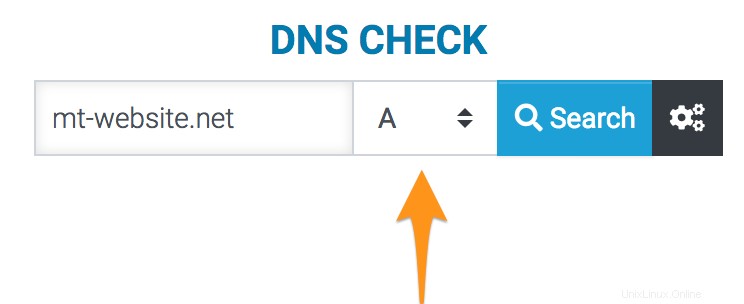
- Sie sollten sehen, dass eine IP-Adresse von Ihrer Suche weitergegeben wird.
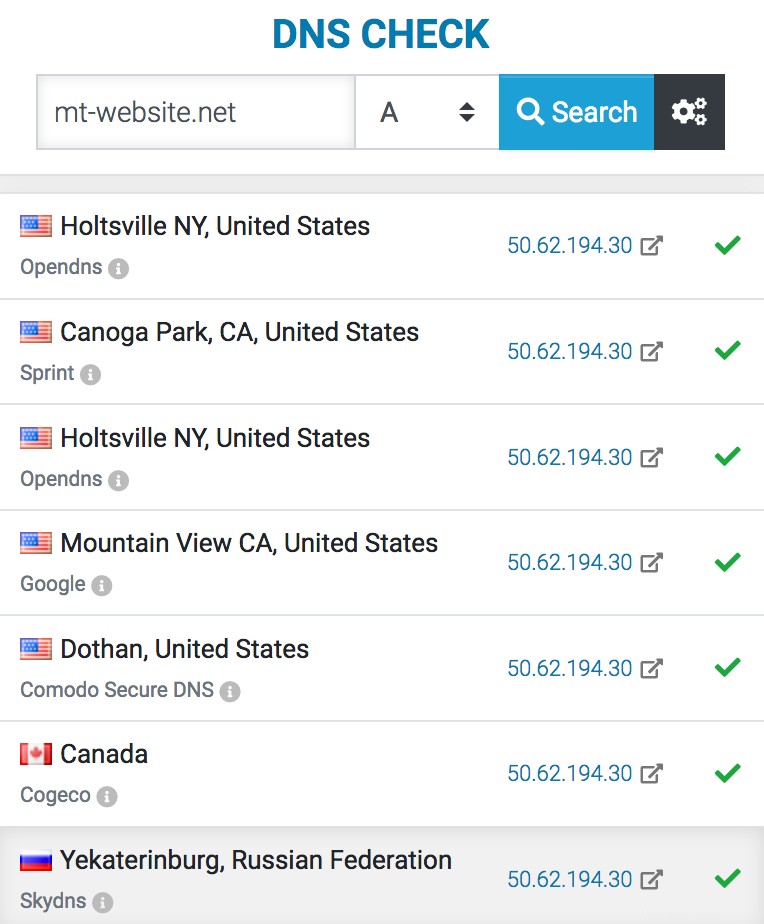
- Besuchen Sie jetzt eine IP-Suchseite wie https://whatismyipaddress.com/ip-lookup.
- Geben Sie die gefundene IP-Adresse ein. Das Ergebnis sollte Ihnen sagen, woher die IP stammt.
Verwaltete WordPress-Benutzer zeigen den Anbieter als GoDaddy an.
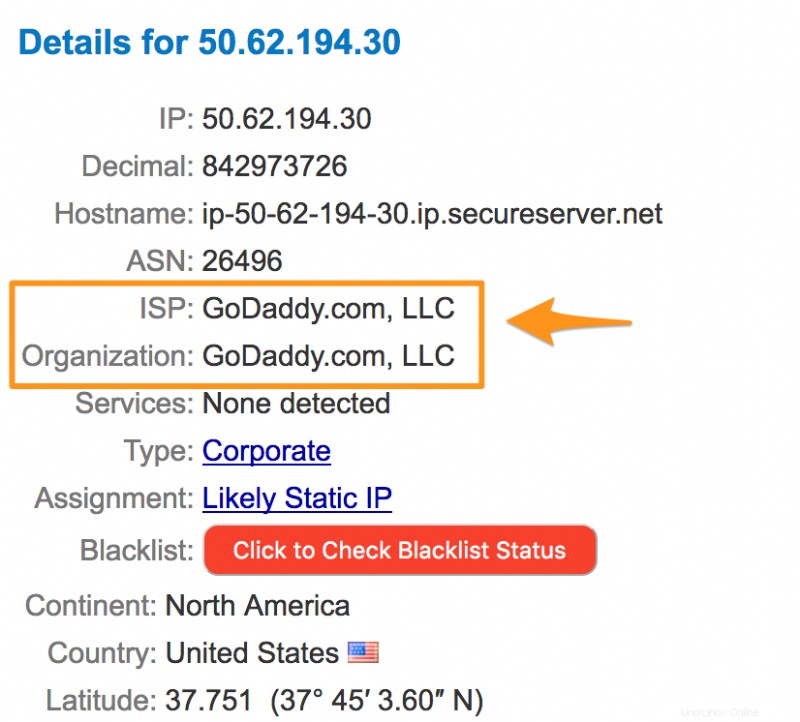
- Wenn Sie Managed WordPress-Kunde mit mehreren Sites/Servern sind, können Sie überprüfen, wo in Ihrem Konto Ihre Site gehostet wird, indem Sie sich bei Ihrem Media Temple-Konto anmelden.
- Klicken Sie auf den blauen ADMIN Schaltfläche, die Ihrem verwalteten WordPress-Dienst zugeordnet ist.

- Bewegen Sie den Mauszeiger über Ihren Site-Slot. Klicken Sie dann auf Site verwalten.
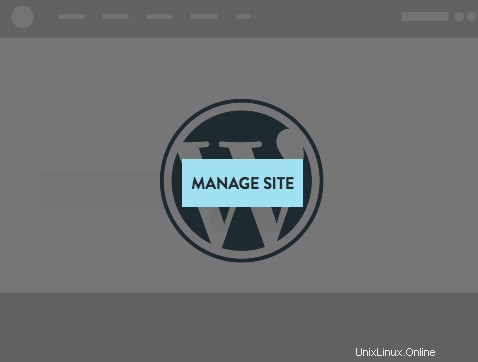
- Klicken Sie im linken Menü auf Domains .
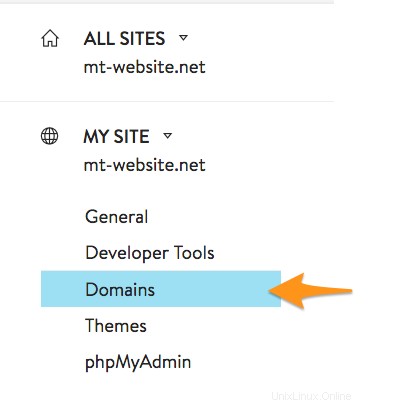
- Überprüfen Sie, ob Ihr A-Rekord vorliegt passt entweder:
Die IP-Adresse im INFO-Feld.
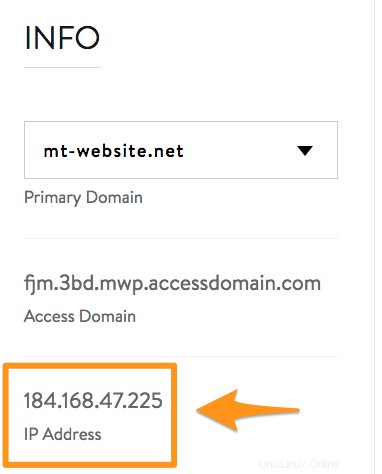
oder
Die IP-Adresse auf der Seite EDIT DNS
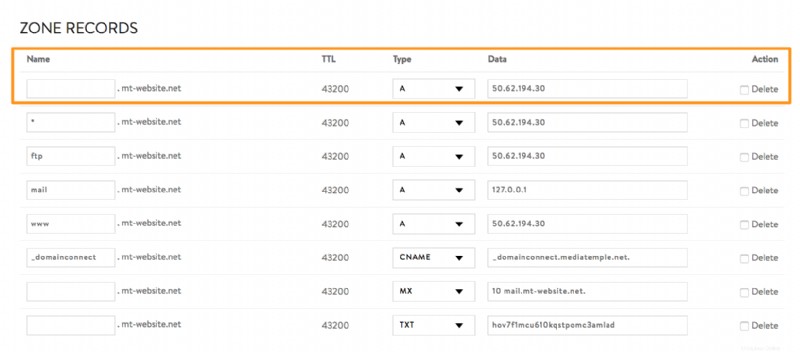
Firewalls und CDNs
Wenn Ihre Website eine Firewall oder ein CDN verwendet, kann sich der angezeigte A-Eintrag von Ihrem tatsächlichen Webhost unterscheiden. Denn wenn Sie eine CDN-Änderung aktivieren, müssen Sie normalerweise Ihre A-Einträge ändern.
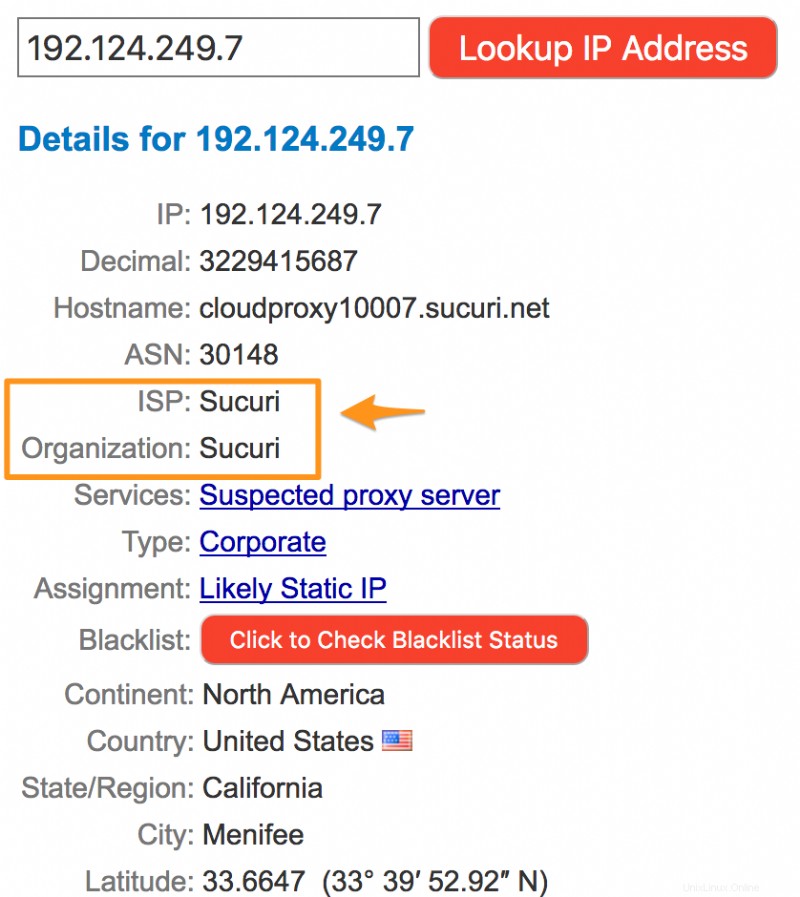
In diesem Beispiel ist der Anbieter Sucuri , der Servicer für das (mt) Security Pack/CDN &WAF. Daher können Sie sich bei Ihrem Media Temple-Konto anmelden, um zu sehen, ob Ihre Website für (mt) Security Pack / CDN &WAF konfiguriert ist. Bei anderen Firewall- oder CDN-Anbietern müssen Sie sich möglicherweise direkt an den Entwickler Ihrer Website wenden, um weitere Informationen zu erhalten.
E-Mail-Hosting bezieht sich auf den Server, der das Senden / Empfangen Ihrer E-Mails steuert. Dies kann überprüft werden, indem Sie die MX-Einträge für Ihre Domain nachschlagen.
Denken Sie daran, dass die verwalteten WordPress-Server kein E-Mail-Hosting von Media Temple beinhalten. Sie können jedoch die nachstehenden Informationen verwenden, um herauszufinden, ob Ihre E-Mails bei einem Drittanbieter gehostet werden.
- Verwenden Sie einen DNS-Checker wie https://dnschecker.org
- Suchen Sie nach Ihrem Domänennamen. Stellen Sie sicher, dass Sie nach dem MX-Eintrag suchen
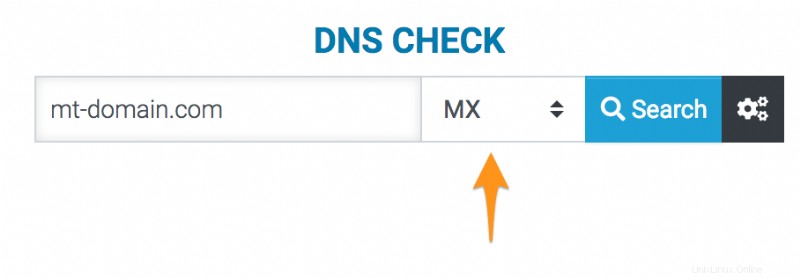
- Sie sollten sehen, dass MX-Einträge von Ihrer Suche weitergegeben werden.
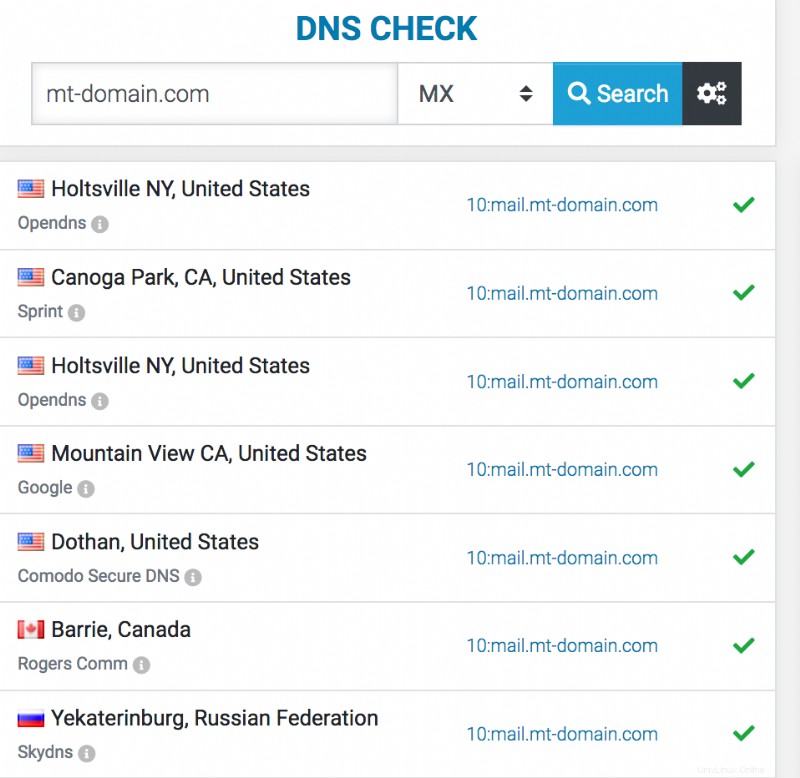
- Nehmen Sie den gerade gefundenen MX-Eintrag und suchen Sie nach seinem A-Typ-Eintrag. Dies sollte eine IP-Adresse ausgeben.
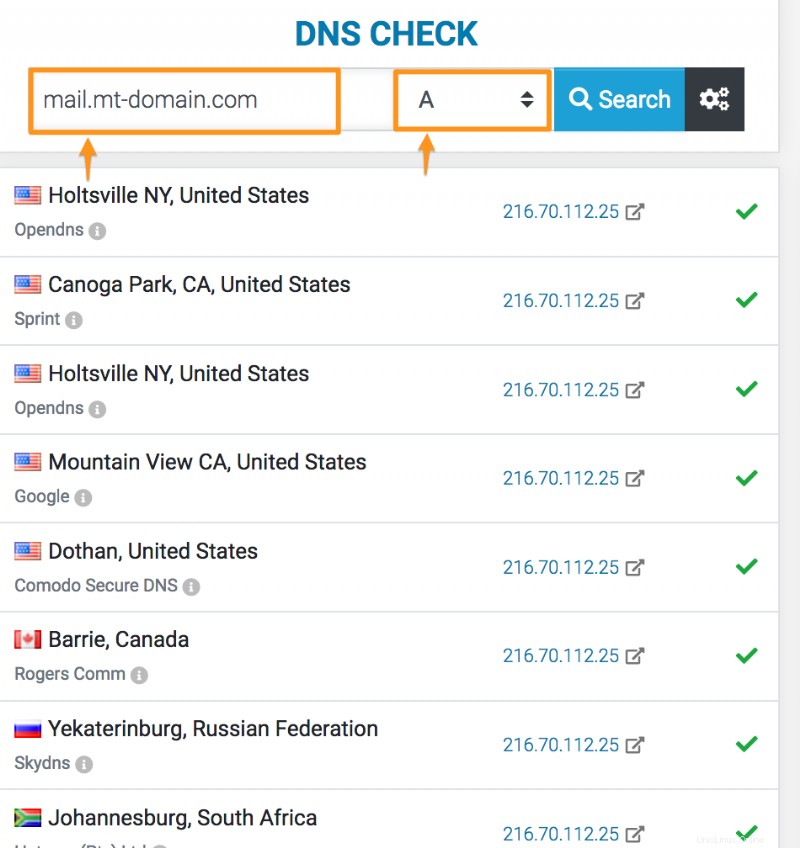
- Besuchen Sie jetzt eine IP-Suchseite wie https://whatismyipaddress.com/ip-lookup.
- Geben Sie die gefundene IP-Adresse ein. Das Ergebnis sollte Ihnen sagen, woher die IP stammt.
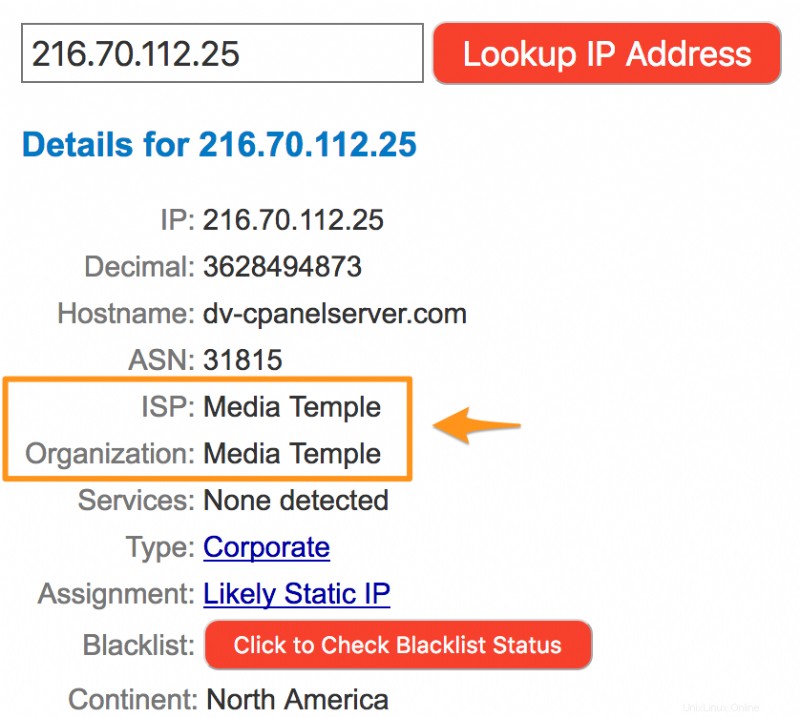
- Sie wissen jetzt, welches Unternehmen/Konto Sie besuchen müssen, um E-Mail-bezogene Änderungen vorzunehmen (Benutzer hinzufügen/entfernen, Passwörter ändern, E-Mails abrufen usw.).